Пошаговое руководство о том, как легко перезагрузить iPad
 Обновлено Лиза Оу / 25 марта 2024 г. 09:30
Обновлено Лиза Оу / 25 марта 2024 г. 09:30Как сделать полную перезагрузку iPad? Мой экран завис на несколько минут, поэтому я не могу его правильно перезапустить. Мой единственный выбор - это жёсткий перезапуск, но я боюсь, что сделаю это неправильно и вызову ещё больше сбоев. Пожалуйста, покажите мне правильные инструкции, чтобы я мог немедленно выполнить полную перезагрузку. Информация и помощь, которую вы предоставите, окажутся большим подспорьем. Спасибо!
Аппаратный перезапуск обычно выполняется на iPhone и другом мобильном устройстве, когда его экран зависает. Это связано с тем, что проблему такого типа нельзя решить только обычной перезагрузкой, поскольку экран не сможет реагировать на параметры. Помимо этого, с помощью аппаратного перезапуска можно решить и другие проблемы, о некоторых из них вы узнаете в следующих частях.
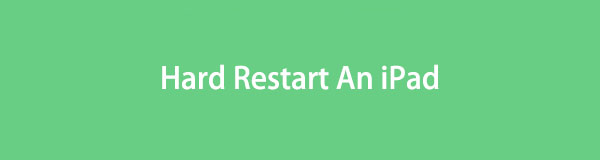
После сканирования приведенной ниже информации будут показаны причины принудительной перезагрузки iPad, и вы узнаете, в каких ситуациях этот процесс может помочь. После этого последует пошаговое руководство, которое поможет вам правильно выполнить полную перезагрузку. Также будет предоставлен бонусный совет, который даст больше преимуществ. Тем не менее, приступайте сейчас и наслаждайтесь знаниями, представленными ниже.

Список руководств
Часть 1. Зачем выполнять жесткую перезагрузку iPad
Аппаратный перезапуск на iPad в основном выполняется, когда устройство не отвечает. Это потому, что для выхода из зависшего экрана вашего устройства используются только кнопки. Таким образом, это лучшее решение, если экран вашего iPad не отвечает, сколько бы вы ни нажимали. Принудительный перезапуск заставляет устройство перезагружаться, обновляя его систему и устраняя такие проблемы, как ошибки и сбои.
Помимо этого, люди также могут принудительно перезагрузить свои iPad при возникновении системных проблем. Если вы не знаете, проблемы с программным обеспечением влияют на производительность и процессы устройства. К счастью, аппаратный перезапуск является одним из решений такой проблемы. Он очищает устройство от основных неисправностей и возвращает его в штатный режим работы после перезагрузки.
Это лишь некоторые из подходящих ситуаций для принудительной перезагрузки iPad. Вы также можете использовать его, когда приложение зависает, из-за чего устройство работает медленно. Более того, это может помочь, если ваша батарея разряжается быстрее, чем обычно. Выполнение аппаратного перезапуска помогает откалибровать батарею iPad, улучшая его производительность. Между тем, возможны и другие причины.
FoneLab позволяет переводить iPhone / iPad / iPod из режима DFU, режима восстановления, логотипа Apple, режима наушников и т. Д. В нормальное состояние без потери данных.
- Исправить отключенные проблемы системы iOS.
- Извлечение данных с отключенных устройств iOS без потери данных.
- Это безопасно и просто в использовании.
Часть 2. Жесткая перезагрузка iPad с помощью его кнопок
Как уже упоминалось, кнопки iPad являются ключом к жесткой перезагрузке. Он не требует навигации по экрану устройства, поэтому не имеет значения, если он не отвечает. Главное, чтобы кнопки работали корректно. Однако помните, что не все модели iPad имеют одинаковый способ принудительного перезапуска. Инструкции будут представлены ниже, но вам придется выбрать, каким рекомендациям следовать, в зависимости от модели вашего iPad. Вашим устройством может быть iPad с кнопкой «Домой» или без нее, поэтому обязательно соблюдайте соответствующие инструкции.
Действуйте в соответствии с приведенными ниже простыми шагами, чтобы понять, как трудно перезагрузить iPad используя его кнопки:
Принудительная перезагрузка iPad без кнопки «Домой»: Прикрепите ближайшую к верхней кнопке кнопку громкости, а затем самую дальнюю. Сразу после этого удерживайте верхнюю кнопку в течение нескольких секунд, а затем отпустите ее, когда на экране появится логотип Apple, указывающий на перезагрузку.
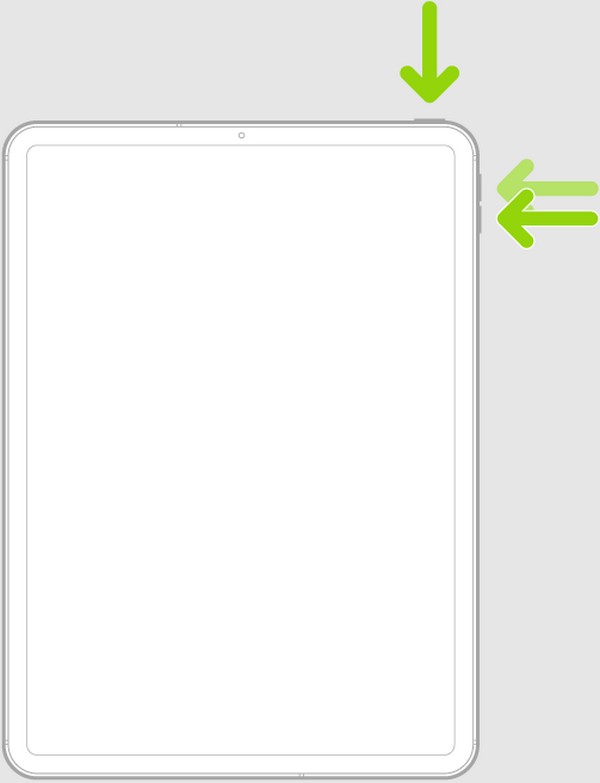
Принудительная перезагрузка iPad с помощью кнопки «Домой»: Удерживайте кнопки «Вверх» и «Домой», но не отпускайте их сразу. Подождите, пока на экране iPad не появится логотип Apple, прежде чем отпустить его, чтобы устройство могло успешно перезагрузиться.
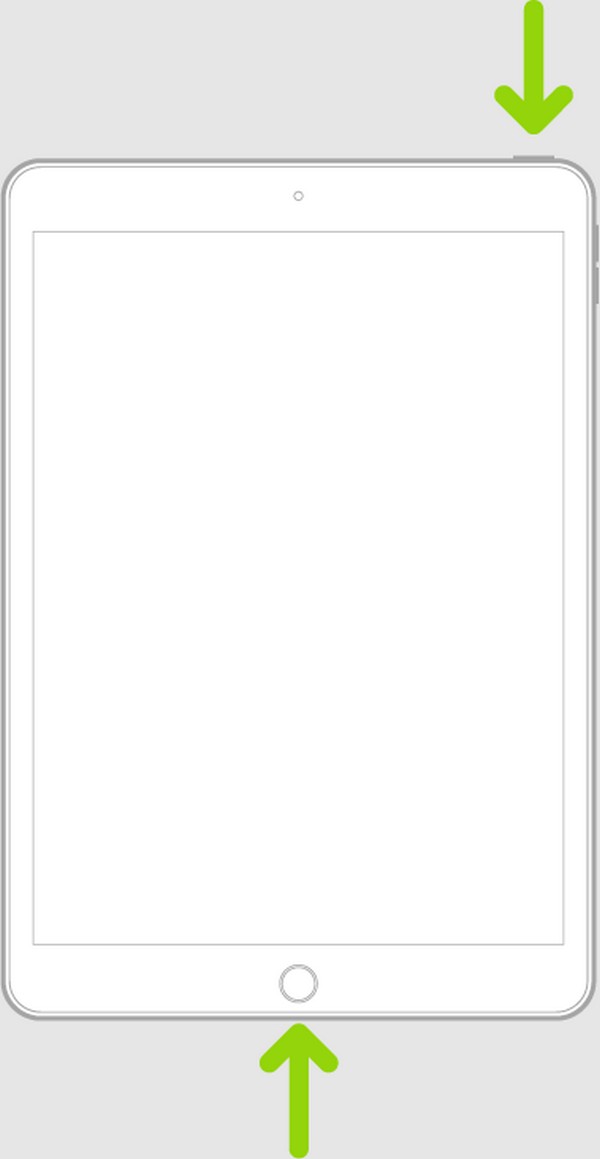
Помните, что полная перезагрузка устройства не гарантирует ремонт вашего iPad. Таким образом, если вы попробовали эту процедуру ремонта, но потерпели неудачу, попробуйте бонусную программу в следующей части. Как уже упоминалось, этот процесс работает только для простых проблем, поэтому позвольте следующей части заняться более сложными проблемами.
Часть 3. Бонусный совет — лучший инструмент для ремонта iPad
Профессиональный способ решения сложных проблем с устройством — использование такой программы, как FoneLab iOS Восстановление системы, Это исправляет аномальные системы, будь то iOS или iPadOS, поэтому не стесняйтесь полагаться на него, когда у вашего iPad или других устройств iOS возникнут проблемы. Возникают ли у устройства проблемы с аккумулятором, является застрял на черном или белый экран, не включается, не заряжается, не обслуживается, отключен и т. д. Этот инструмент более чем способен устранить такие проблемы.
FoneLab позволяет переводить iPhone / iPad / iPod из режима DFU, режима восстановления, логотипа Apple, режима наушников и т. Д. В нормальное состояние без потери данных.
- Исправить отключенные проблемы системы iOS.
- Извлечение данных с отключенных устройств iOS без потери данных.
- Это безопасно и просто в использовании.
Кроме того, в FoneLab iOS System Recovery представлены расширенные и стандартные типы восстановления. В отличие от других программ, требующих удаления данных, они позволяют вам выбрать, сохранить или удалить содержимое iPad. Его интерфейс также прост, поэтому вам не нужно беспокоиться, если вы впервые используете инструмент для ремонта. Эта программа удобна для пользователя и проста в навигации, а установка на ваш компьютер бесплатна, независимо от того, MacOS это или Windows.
Ознакомьтесь с приведенной ниже простой процедурой в качестве примера решения проблемы, если аппаратный перезапуск на iPad не сработал FoneLab iOS Восстановление системы:
Шаг 1Зайдите на официальный сайт FoneLab iOS System Recovery и обратите внимание на левый раздел страницы. Вы заметите Бесплатная загрузка кнопку в нижней части, поэтому нажмите ее, чтобы сохранить установщик на свой компьютер. После этого используйте файл для начала установки и подождите, пока строка состояния внизу не достигнет ста процентов. Затем запустите программу.
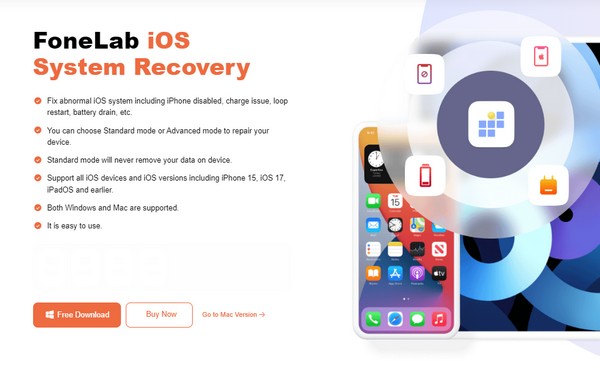
Шаг 2Ассоциация Восстановление системы iOS Поле в левом верхнем углу — это необходимая функция для устранения проблем с iPad. Итак, выберите его и нажмите Start когда материализуется следующий экран. Как только вы увидите типы ремонта, выберите нужный режим, но убедитесь, что вы понимаете их функции, прежде чем нажимать подтвердить. Кроме того, iPad необходимо подключить с помощью USB-кабеля, чтобы инструмент мог его обнаружить.
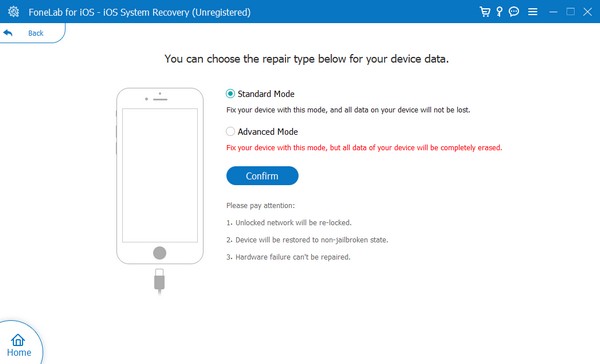
Шаг 3Следующий интерфейс покажет вам направления, ведущие к Режим восстановления iPad. Чтобы просмотреть рекомендации для вашего iPad, сначала необходимо выбрать его модель на верхних вкладках. Позже программа загрузит соответствующий пакет прошивки, который вы будете использовать для устранения проблемы на устройстве. После этого вы снова сможете без проблем правильно использовать свой iPad.
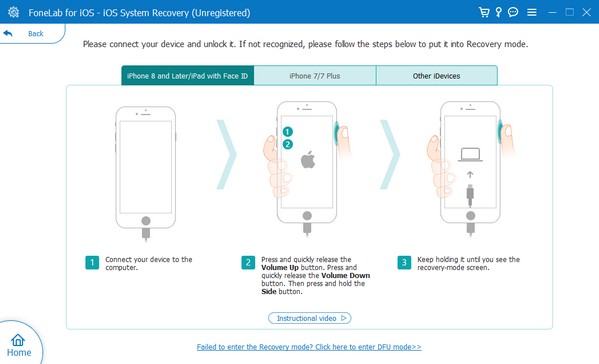
FoneLab позволяет переводить iPhone / iPad / iPod из режима DFU, режима восстановления, логотипа Apple, режима наушников и т. Д. В нормальное состояние без потери данных.
- Исправить отключенные проблемы системы iOS.
- Извлечение данных с отключенных устройств iOS без потери данных.
- Это безопасно и просто в использовании.
Часть 4. Часто задаваемые вопросы о жесткой перезагрузке на iPad
Стирает ли жесткий перезапуск данные на iPad?
Нет, это не так. Как следует из названия, он только принудительно перезагружает iPad. Таким образом, выполнение этого процесса на вашем устройстве не подвергнет риску ваши данные. Это приведет к завершению только тех приложений и процессов, которые активны в данный момент. экран вашего iPad завис, и вы решили выполнить полную перезагрузку. После перезагрузки iPad все его содержимое останется, и вы по-прежнему сможете получать к ним доступ, просматривать или использовать их в обычном режиме.
Безопасна ли жесткая перезагрузка для iPad?
Да, это. Это метод устранения неполадок, который помогает вашему iPad решить проблемы. Однако, если вы часто полагаетесь на него из-за частых проблем, лучше всего полагаться на такой инструмент, как FoneLab iOS Восстановление системы. Таким образом, все проблемы с вашим iPad будут решены немедленно, и вам больше не придется каждый раз принудительно перезагружать iPad.
Принудительный перезапуск — это эффективная стратегия устранения простых проблем с устройством. Но если вы столкнетесь с другими проблемами, требующими более сложного решения, не стесняйтесь полагаться на FoneLab iOS Восстановление системы, поскольку он профессионально справляется с такими неудачными ситуациями.
FoneLab позволяет переводить iPhone / iPad / iPod из режима DFU, режима восстановления, логотипа Apple, режима наушников и т. Д. В нормальное состояние без потери данных.
- Исправить отключенные проблемы системы iOS.
- Извлечение данных с отключенных устройств iOS без потери данных.
- Это безопасно и просто в использовании.
